Instrukcja wypełniania wniosku w sprawie przyznania środków finansowych na realizację inwestycji związanej z działalnością naukową
Przed przystąpieniem do pracy w systemie OSF i wypełniania wniosku „Inwest” zapoznaj się z treścią rozporządzenia ministra nauki i szkolnictwa wyższego w sprawie przyznawania, rozliczania i przekazywania środków finansowych na realizację inwestycji związanych z kształceniem oraz działalnością naukową (Dz.U. z 2020 r. poz. 1956).
Aby móc złożyć wniosek, musisz mieć zarejestrowane konto w systemie OSF oraz status redaktora głównego dla wniosków w sprawie przyznania środków finansowych na realizację inwestycji związanej z działalnością naukową.
Kliknij, aby przejść do wybranej sekcji instrukcji:
Logowanie do systemu.
Utworzenie nowego wniosku.
Sekcja „Wnioskodawca”.
Sekcja „Informacje o przedmiocie finansowania”.
Sekcja „Dane finansowe”.
Sekcja „Zakres rzeczowy inwestycji”.
Sekcja „Opis inwestycji – opis zakresu rzeczowego”.
Sekcja „Opis inwestycji – opis badań”.
Sekcja „Opis inwestycji – wykorzystanie inwestycji”.
Sekcja „Opis inwestycji – przygotowanie wnioskodawcy”.
Sekcja „Opis inwestycji – współfinansowanie z innych źródeł”.
Sekcja „Opis inwestycji – wpis na mapę”.
Sekcja „Załączniki”.
Sekcja „Osoby przygotowujące wniosek”.
Sekcja „Elektroniczna wysyłka”.
Instrukcję można także pobrać w formacie pliku PDF:
Logowanie do systemu
Informacje dotyczące logowania do systemu dostępne są pod adresem: OSF – Jak stworzyć nowy wniosek.
Utworzenie nowego wniosku
Po zalogowaniu wybierz opcję „Nowy wniosek”.
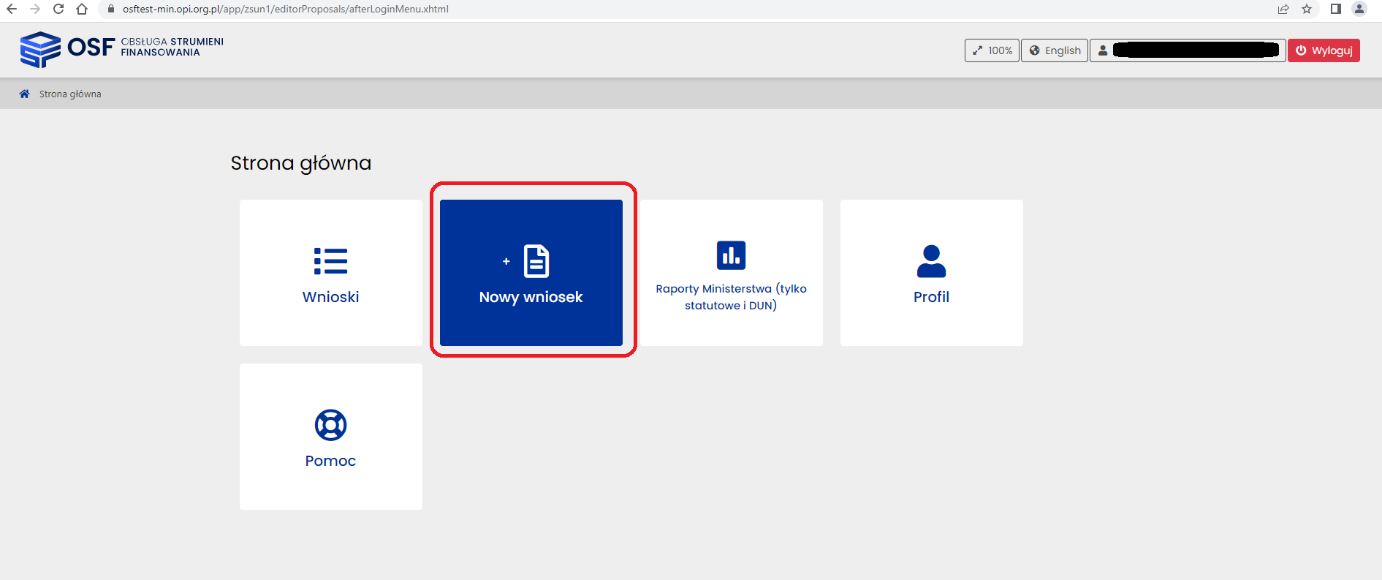
Następnie wybierz okno instytucji, do której chcesz złożyć wniosek. W przypadku wniosków inwestycyjnych właściwą instytucją jest Ministerstwo Edukacji i Nauki.
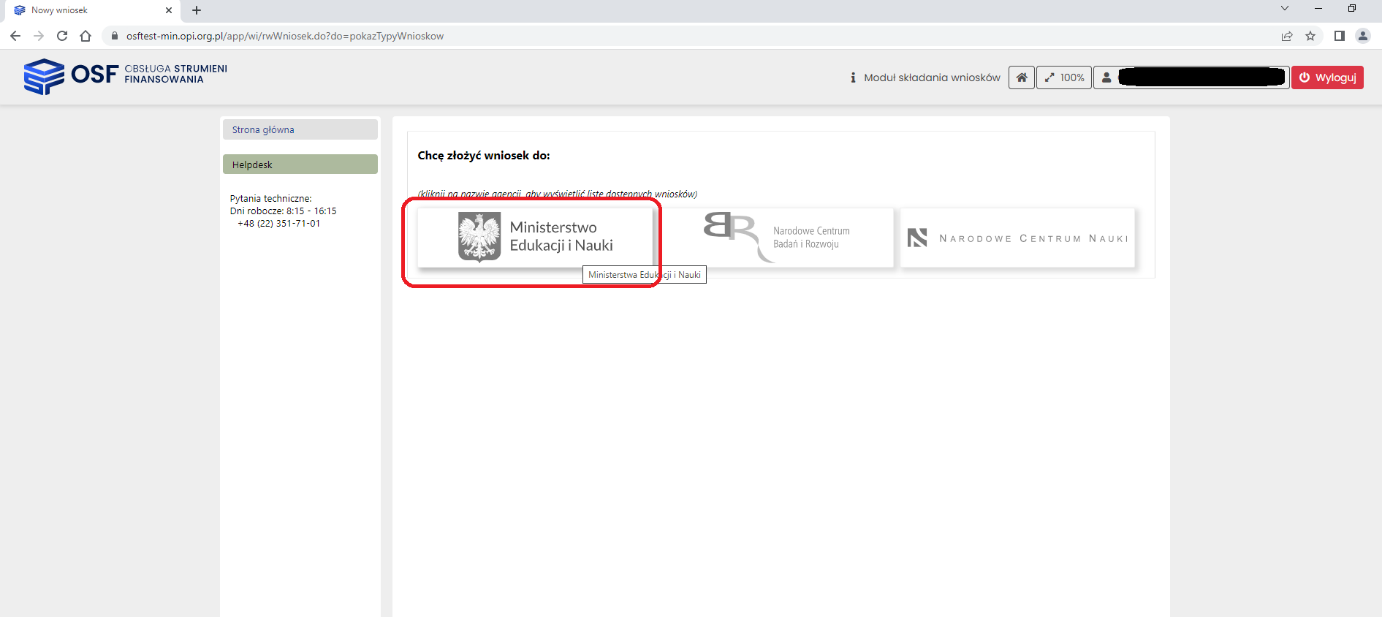
Po kliknięciu ikony z nazwą Ministerstwa, system przeniesie Cię do listy możliwych do złożenia wniosków. Kliknij link „Wniosek w sprawie przyznania środków finansowych na realizację inwestycji związanej z działalnością naukową”.
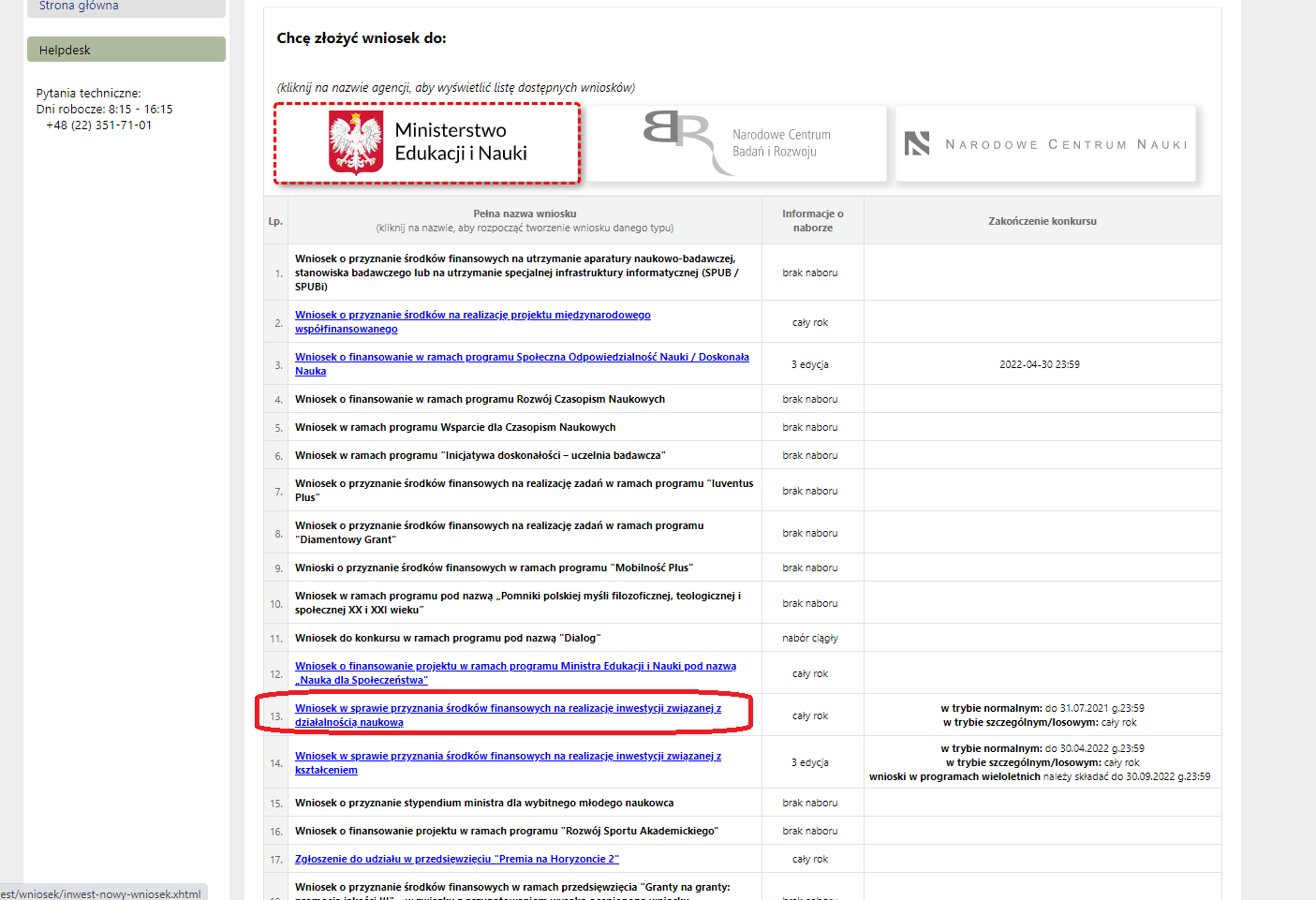
Po kliknięciu linku wyświetli Ci się okno dialogowe, w którym system zaprezentuje dwie opcje złożenia wniosku:
- w trybie normalnym
- w trybie szczególnym / losowym
Wybierz opcję: „Wniosek składany w trybie normalnym”, a następnie z listy rozwijalnej wybierz rok, na który składany jest wniosek – będzie to kolejny rok kalendarzowy. Jeżeli zdecydujesz się złożyć wniosek w trybie szczególnym / losowym, do wyboru dostępny będzie rok bieżący.
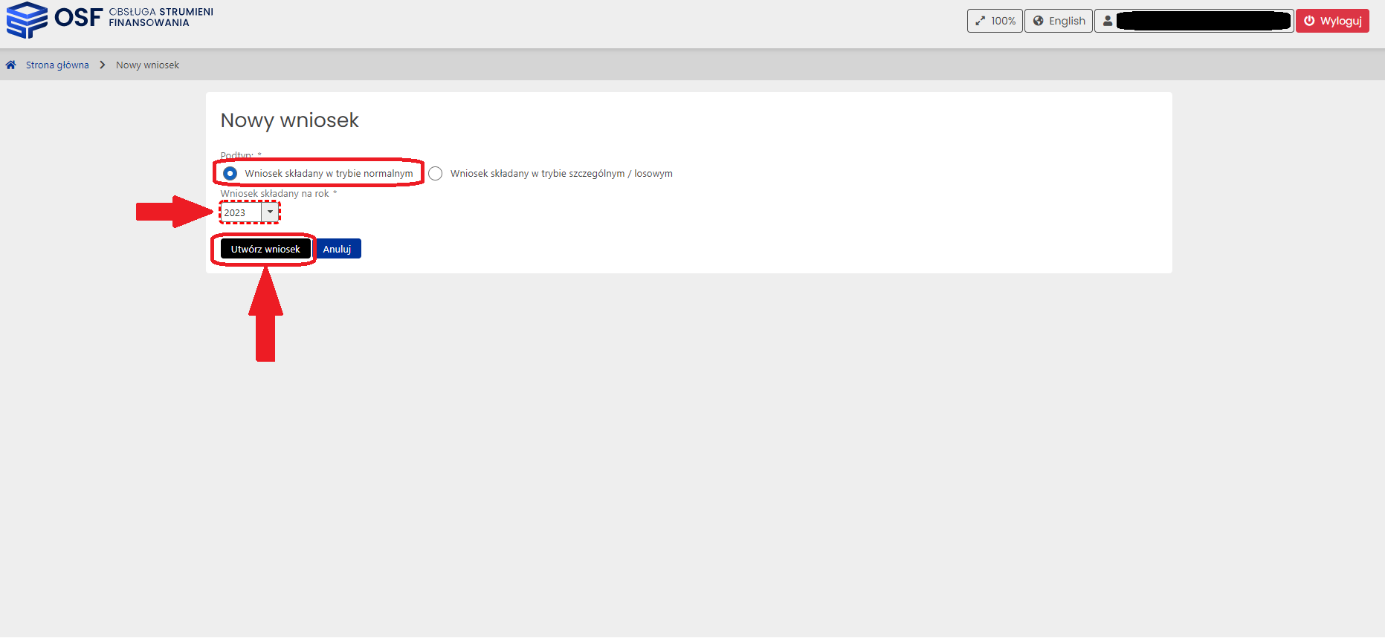
Po wyborze opcji złożenia wniosku, system przeniesie cię do formularza wniosku, który należy wypełnić.
Podczas wypełniania wniosku, przez cały czas, na górze formularza, będzie widoczny nagłówek wniosku. Nie wypełniasz w nim żadnych danych – będą one uzupełniane automatycznie na kolejnych etapach procedowania Twojego wniosku. W ramach nagłówka możesz jednak, na każdym etapie wypełniania wniosku sprawdzić, czy wypełniłeś wszystkie pola we wniosku oraz czy wprowadzone dane spełniają kryteria poprawności. Zrobisz to klikając opcję „Sprawdź kompletność”. Nastąpi otworzenie się okna dialogowego, w którym system poinformuje cię, czy wniosek jest kompletny i może zostać wysłany do Ministerstwa, czy też wprowadzone w nim dane są niepoprawne lub nie zostały wypełnione odpowiednie pola we wniosku. Jeżeli wniosek jest kompletny, w oknie pojawi się komunikat:
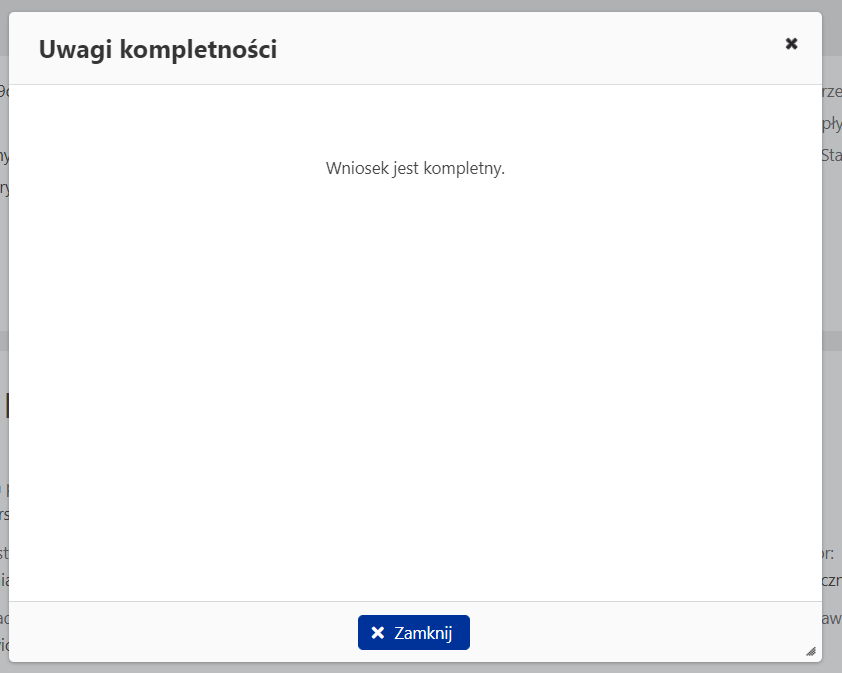
Jeżeli nie wypełniłeś wniosku w wymagany sposób, system wyświetli komunikat i wskaże, których informacji brakuje we wniosku lub które dane nie spełniają kryteriów poprawności. System umożliwi jednocześnie bezpośrednie przejście do każdej sekcji wniosku, w której brakuje danych lub dane nie spełniają kryteriów poprawności.
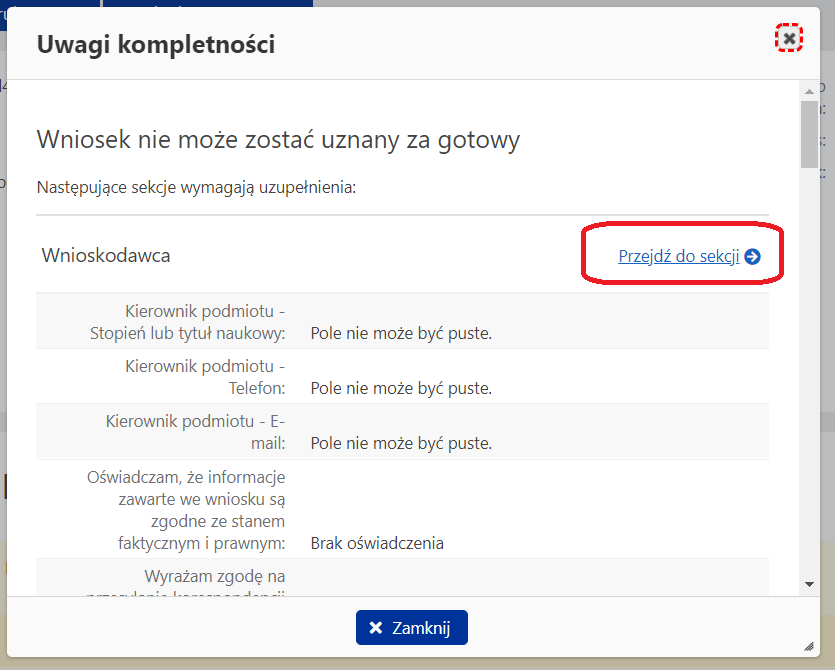
W ramach samego wniosku do wypełnienia będziesz miał następujące sekcje: (dostęp do każdej z nich jest możliwy poprzez kliknięcie nazwy w kolumnie po lewej stronie ekranu formularza):
- Wnioskodawca
- Informacje o przedmiocie finansowania
- Dane finansowe
- Zakres rzeczowy inwestycji
- Opis inwestycji (nieaktywny, ponieważ zawiera podsekcje)
- Opis zakresu rzeczowego
- Opis badań
- Wykorzystanie inwestycji
- Przygotowanie wnioskodawcy
- Współfinansowanie z innych źródeł
- Wpis na mapę
- Załączniki
- Osoby przygotowujące wniosek
- Elektroniczna wysyłka (sekcja wykorzystywana w celu wysłania wypełnionego już wniosku)
W ramach poszczególnych sekcji będziesz miał możliwość wypełniania poszczególnych pól samodzielnie, część z nich będzie zaś wypełniana przez system (w postaci podsumowań kwot albo danych importowanych z innych baz danych albo innych części wniosku – po wykonaniu przez Ciebie odpowiednich czynności w systemie).
Jeżeli będziesz potrzebował pomocy w wypełnianiu wniosku, na dole formularza znajdziesz dane kontaktowe pracowników Ministerstwa, którzy służą pomocą w kwestiach merytorycznych dotyczących składanego wniosku.
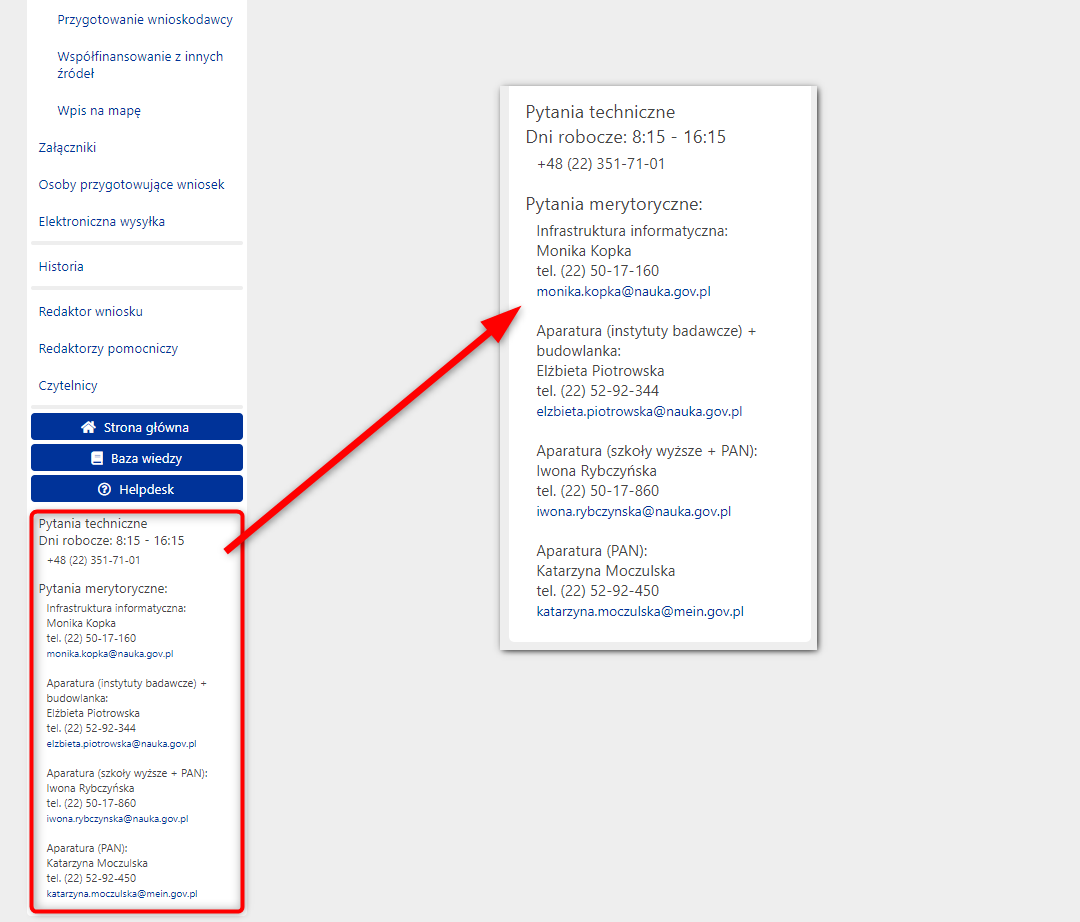
Na formularzu wniosku, po lewej stronie, przez cały czas będziesz miał dostęp do poszczególnych sekcji wniosku. Zwróć uwagę, że niektóre sekcje zawierają również podsekcje, które należy wypełnić, aby móc wysłać wniosek.
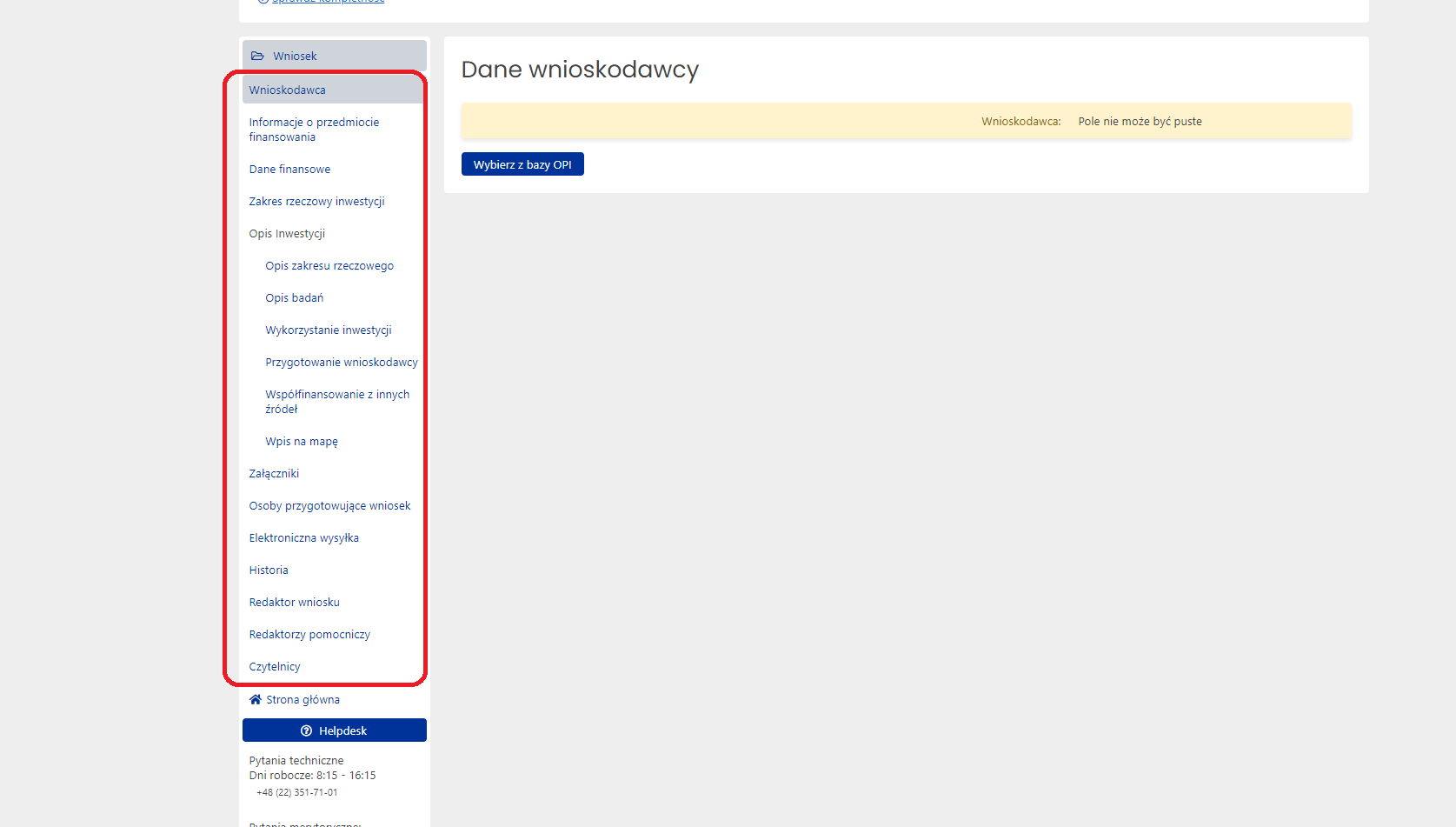
Sekcja „Wnioskodawca”
W tej sekcji uzupełniasz dane dotyczące podmiotu, który reprezentujesz i który ubiega się o finansowanie w ramach konkursu. Dane w tej sekcji są, co do zasady, wypełniane przez system po wyborze (poprzez kliknięcie przycisku „Wybierz z bazy OPI”) nazwy podmiotu, który reprezentujesz. Znajdziesz go dzięki wyszukiwarce.
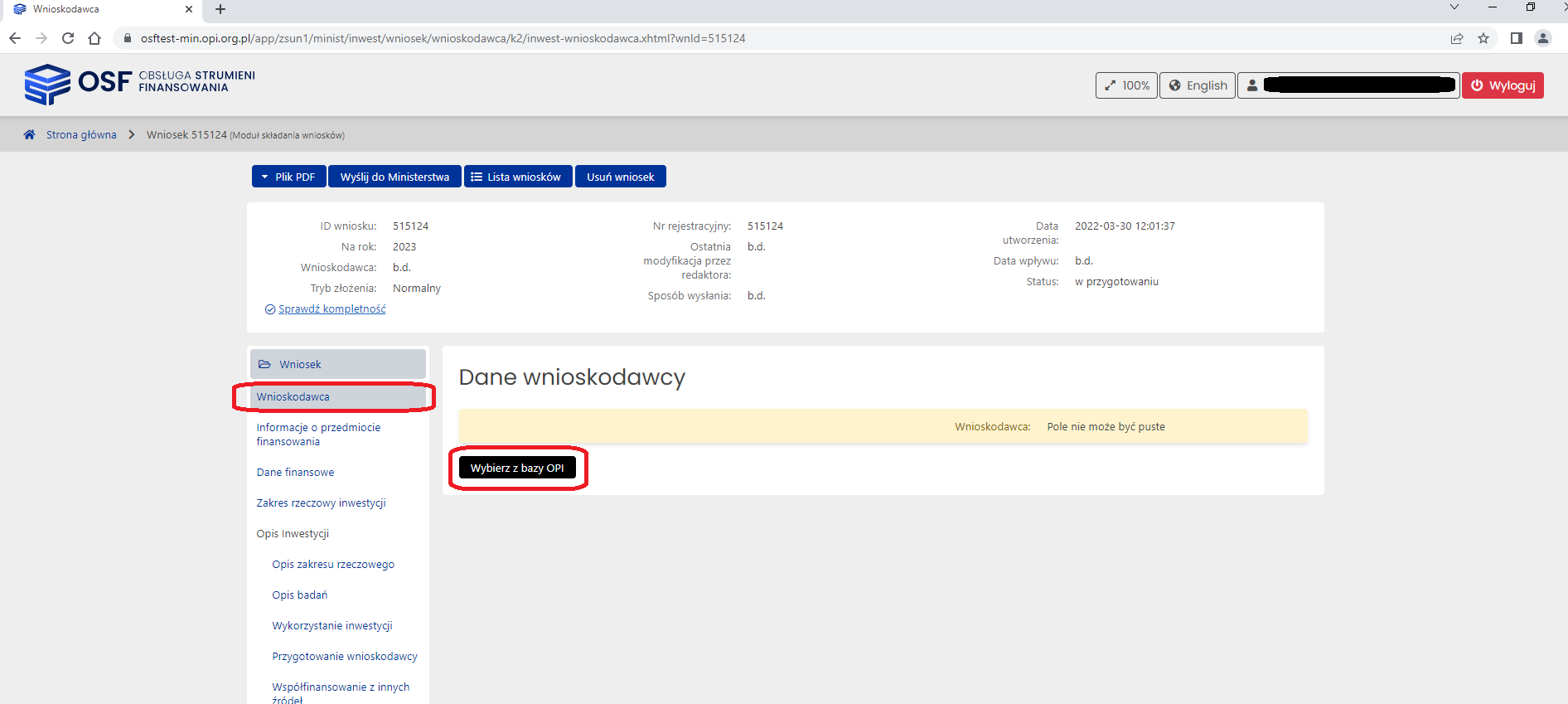
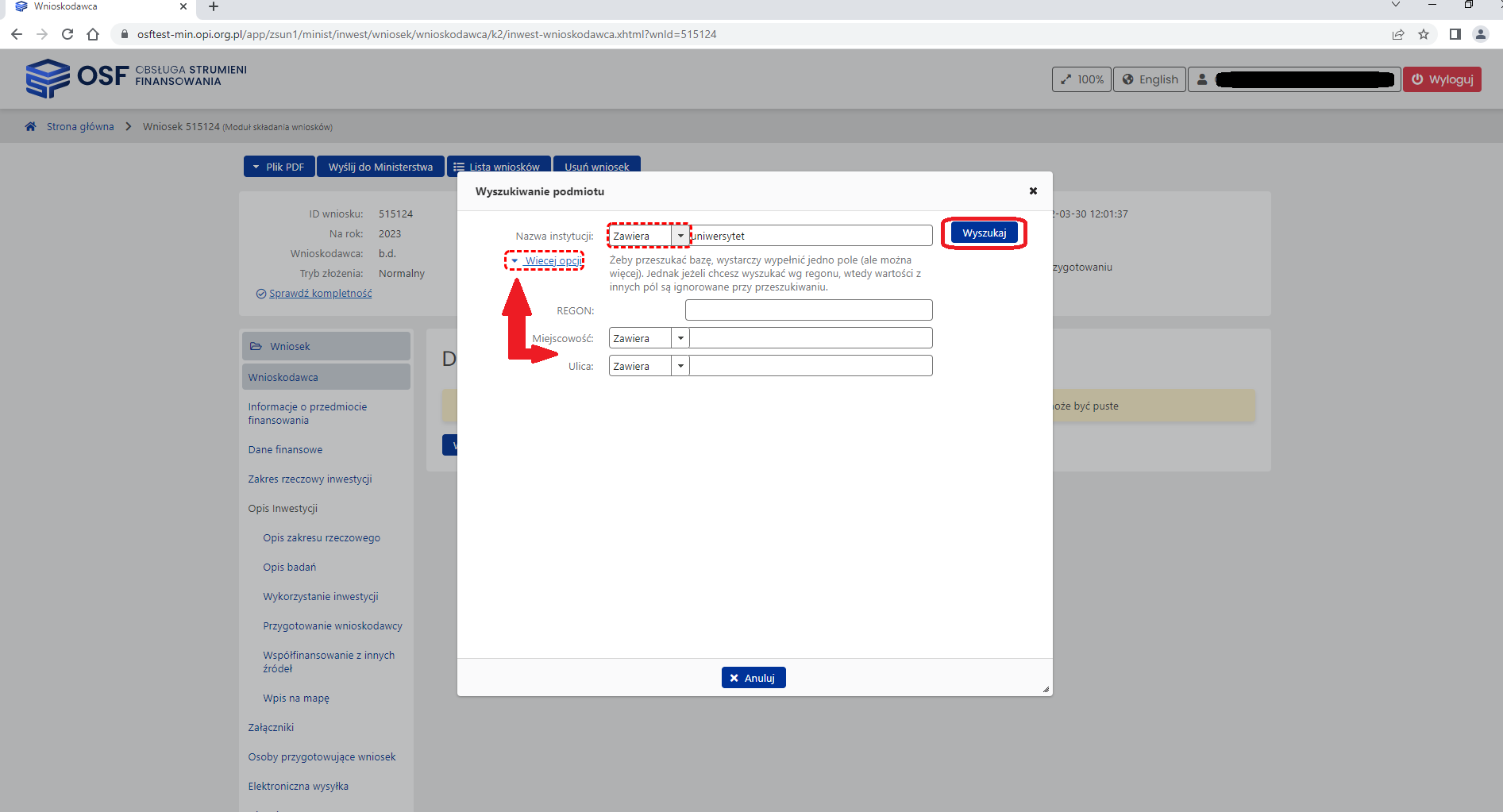
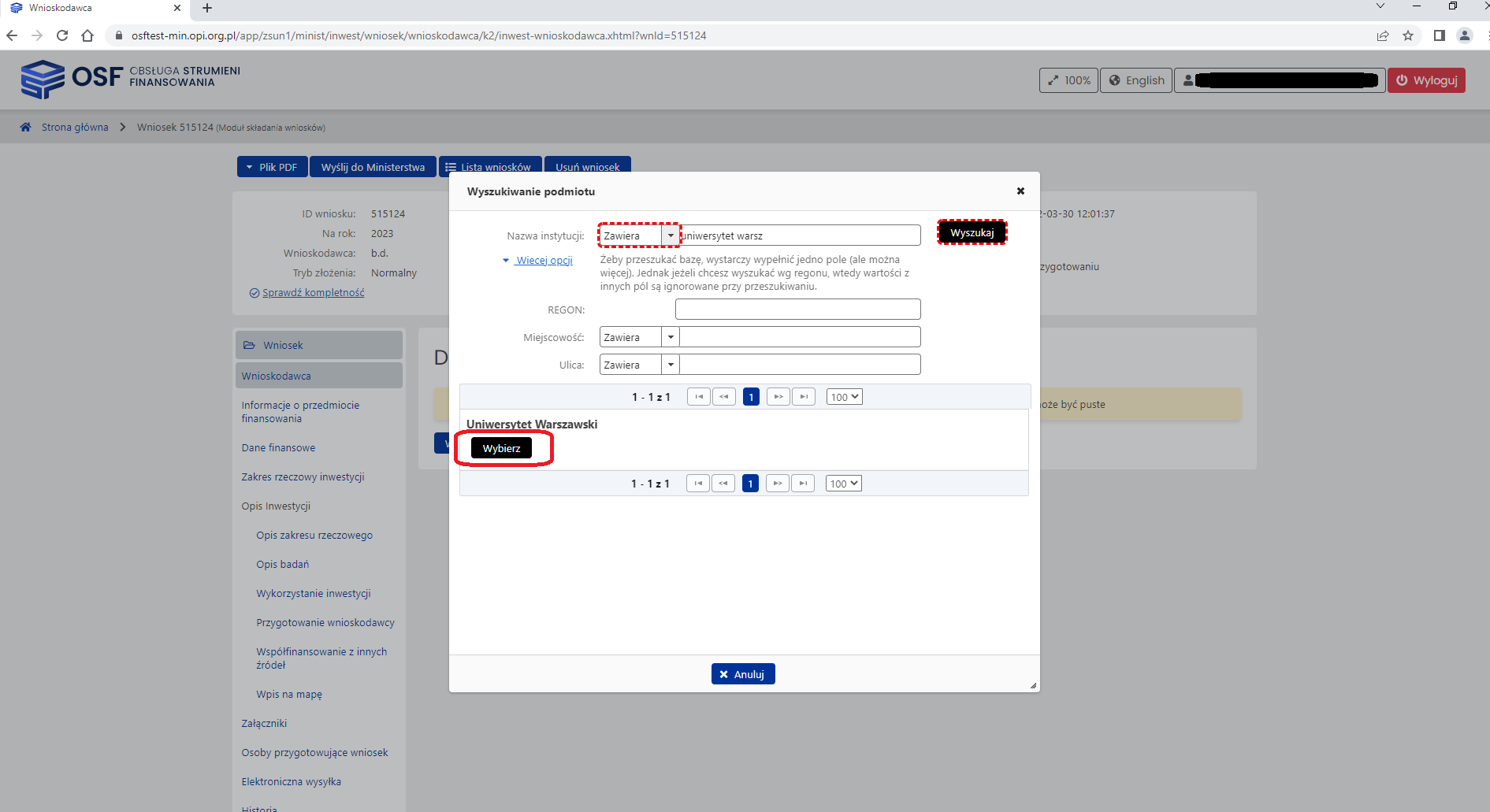
Po uzupełnieniu danych przez system, nadal będziesz miał możliwość samodzielnego uzupełnienia określonych danych. W tym celu kliknij przycisk „Edytuj” widoczny na górze bloku, w którym chcesz wprowadzić dane. System podpowie Ci (komunikaty na żółtym tle), które dane powinieneś uzupełnić.
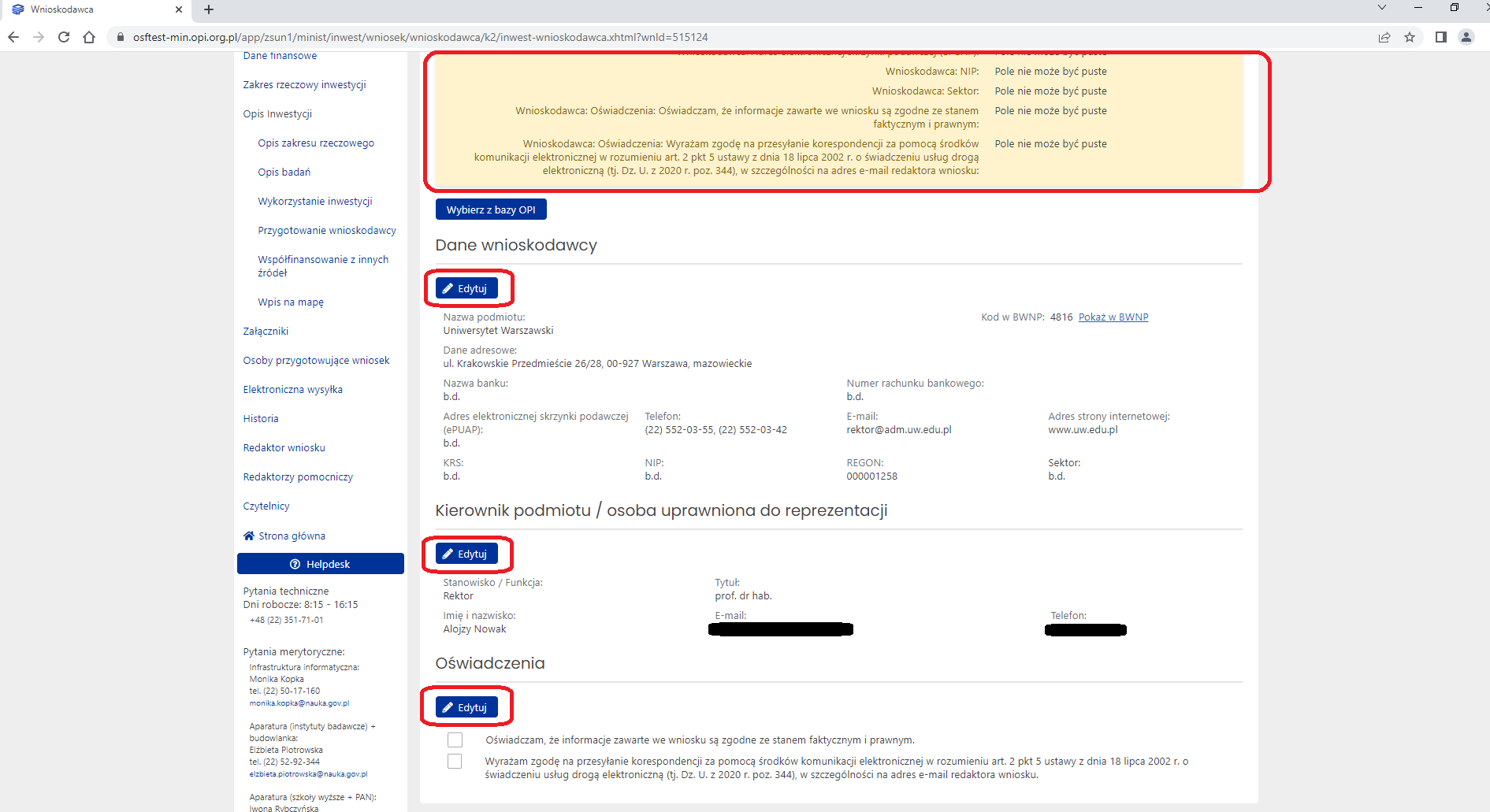
W podsekcji Dane wnioskodawcy są to pola „Nazwa banku”, „Numer rachunku bankowego”, „Adres elektronicznej skrzynki podawczej (ePUAP)”, „KRS”, „NIP”, „Sektor” oraz „REGON” (pole REGON jest uzupełniane przez system, ale masz możliwość późniejszej edycji tych danych).
Jeżeli wprowadzone przez ciebie dane będą miały nieodpowiedni format, nie będziesz mógł zapisać danych w bloku, a system poinformuje cię o rodzajach błędów stosownymi komunikatami.
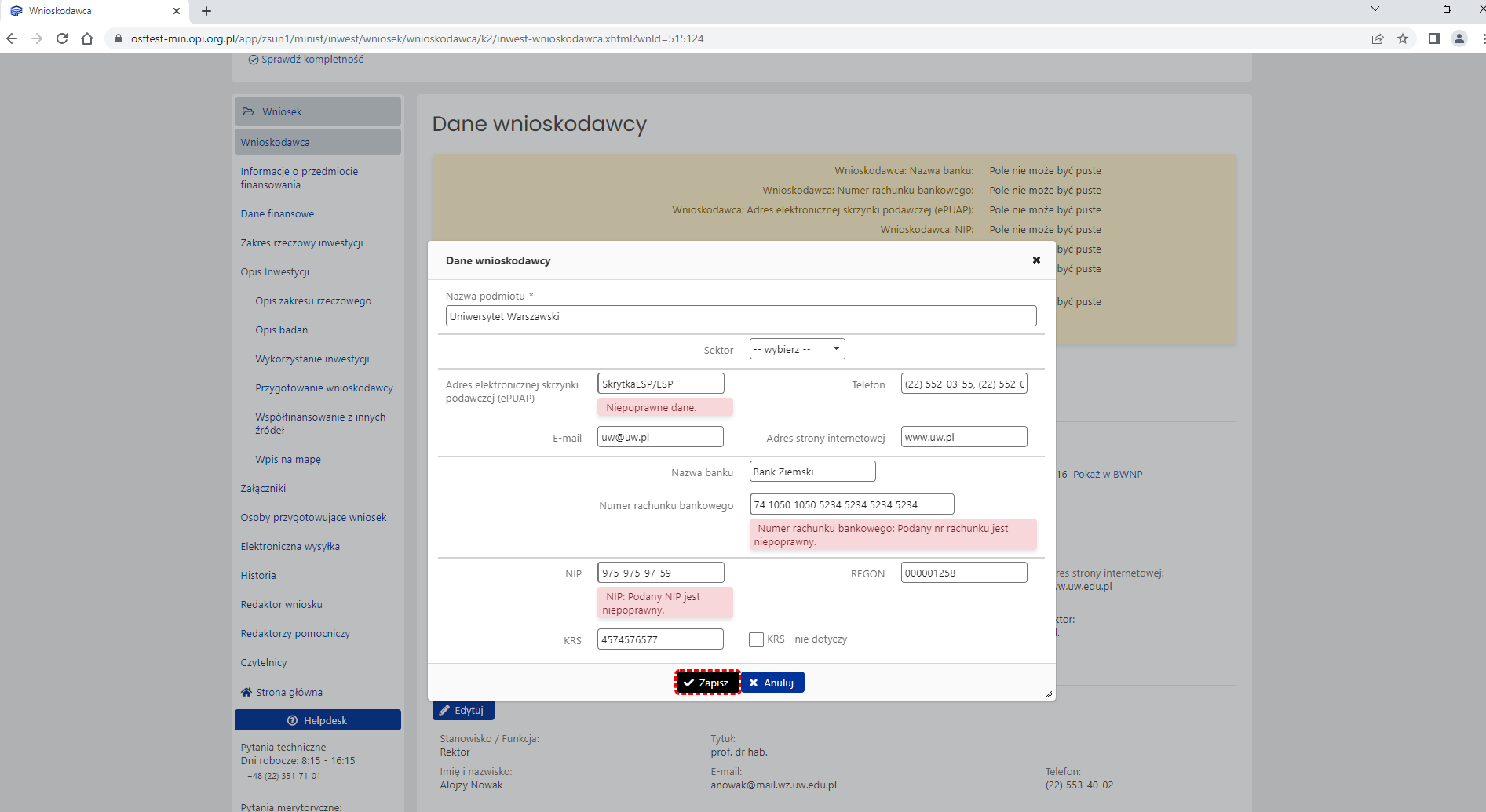
W podsekcji Kierownik podmiotu / osoba uprawniona do reprezentacji system wypełni wszystkie pola danymi Kierownika Podmiotu, dane możesz edytować w polach: „Tytuł”, „Stanowisko/funkcja”, „Telefon” oraz „E-mail”.
W podsekcji Oświadczenia powinieneś zapoznać się z treścią oświadczeń a następnie zaznaczyć wszystkie checkboxy z oświadczeniami – czym potwierdzasz ich prawdziwość.
Sekcja „Informacje o przedmiocie finansowania”
W tej sekcji uzupełnisz podstawowe dane na temat swojego wniosku. Aby móc uzupełnić wniosek o wymagane informacje, kliknij przycisk „Edytuj”, a następnie uzupełnij dane. W przypadku niektórych pól, tj. rodzaj i typ inwestycji, właściwe dane będziesz wybierał z list rozwijalnych. Niektóre pola („rok początkowy” i „kwota wnioskowana”) będą wypełniane automatycznie przez system i nie będzie możliwości ich edycji.
Ważne informacje:
PAMIĘTAJ – zakres informacji, jaki podasz w tej sekcji będzie miał wpływ na dalsze części formularza (np. w przypadku inwestycji budowlanej kosztorys będzie wyglądał nieco inaczej, niż w przypadku inwestycji aparaturowej). W zależności od wybranego rodzaju inwestycji system może również wymagać, aby określone kwoty mieściły się w wymaganym limicie.
PAMIĘTAJ – niektóre pola tekstowe mają ograniczoną liczbę możliwych do wpisania znaków – system poinformuje Cię, jaka jest maksymalna ich liczba dla danego pola.
PAMIĘTAJ – w polu „Okres realizacji (wyrażony w miesiącach)” możesz wpisać jedynie dane liczbowe.
PAMIĘTAJ – aby prawidłowo zaplanować okres realizacji, weź pod uwagę, że finansowanie inwestycji ze środków MEiN nie rozpocznie się w styczniu.
PAMIĘTAJ – wybierz najpierw rodzaj inwestycji, a dopiero potem jej typ. To, co będziesz mógł wybrać z listy w ramach pola „Typ inwestycji” zależy od tego, co wybierzesz z listy w ramach pola „Rodzaj inwestycji”. Po wypełnieniu wszystkich wymaganych pól i wybraniu wartości z list rozwijalnych, system umożliwi Ci zapisanie danych w sekcji. Jeżeli któreś z pól nie zostało wypełnione, system uniemożliwi Ci zapisanie danych w ramach sekcji i wskaże zakres danych do uzupełnienia.
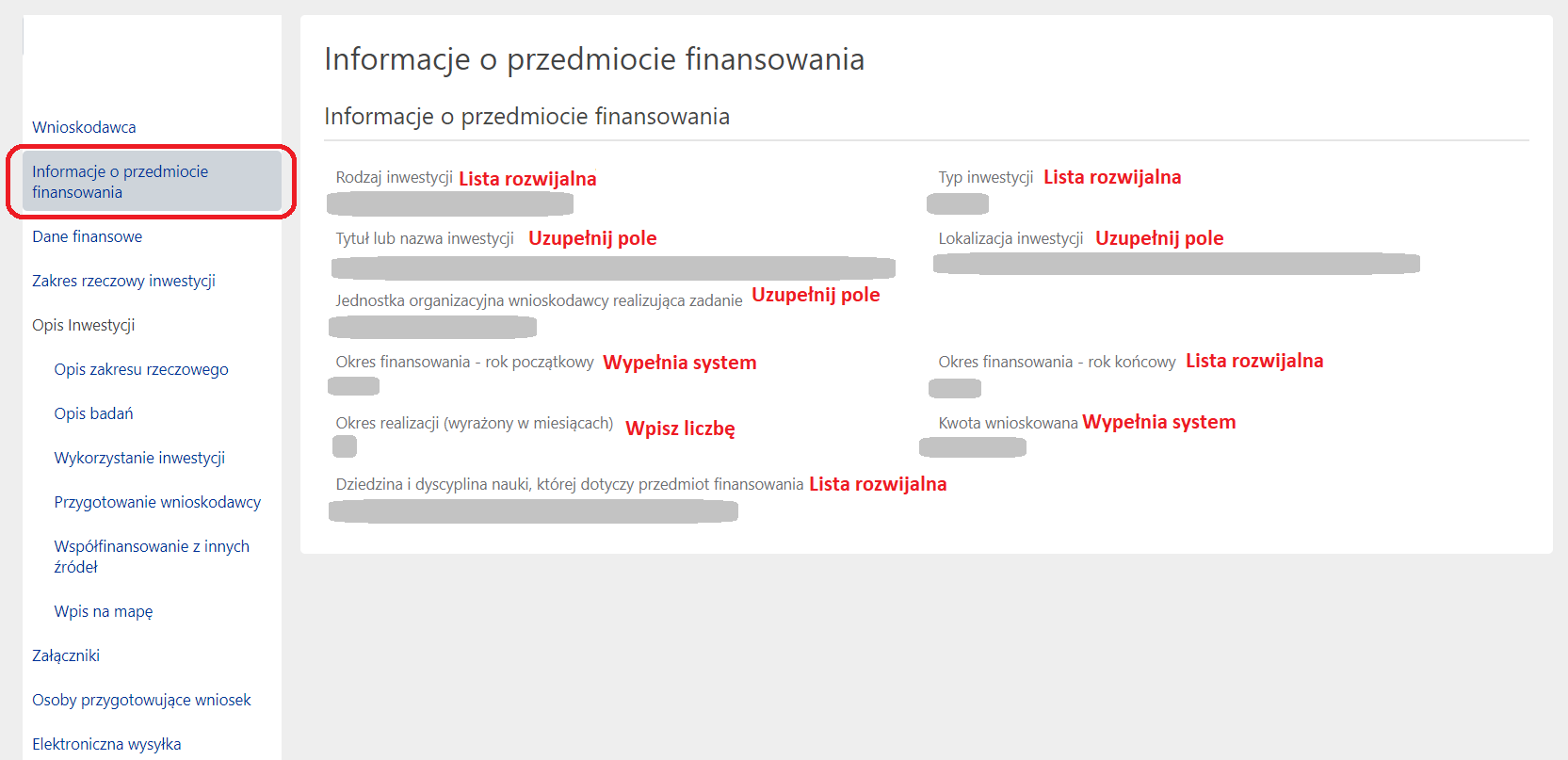
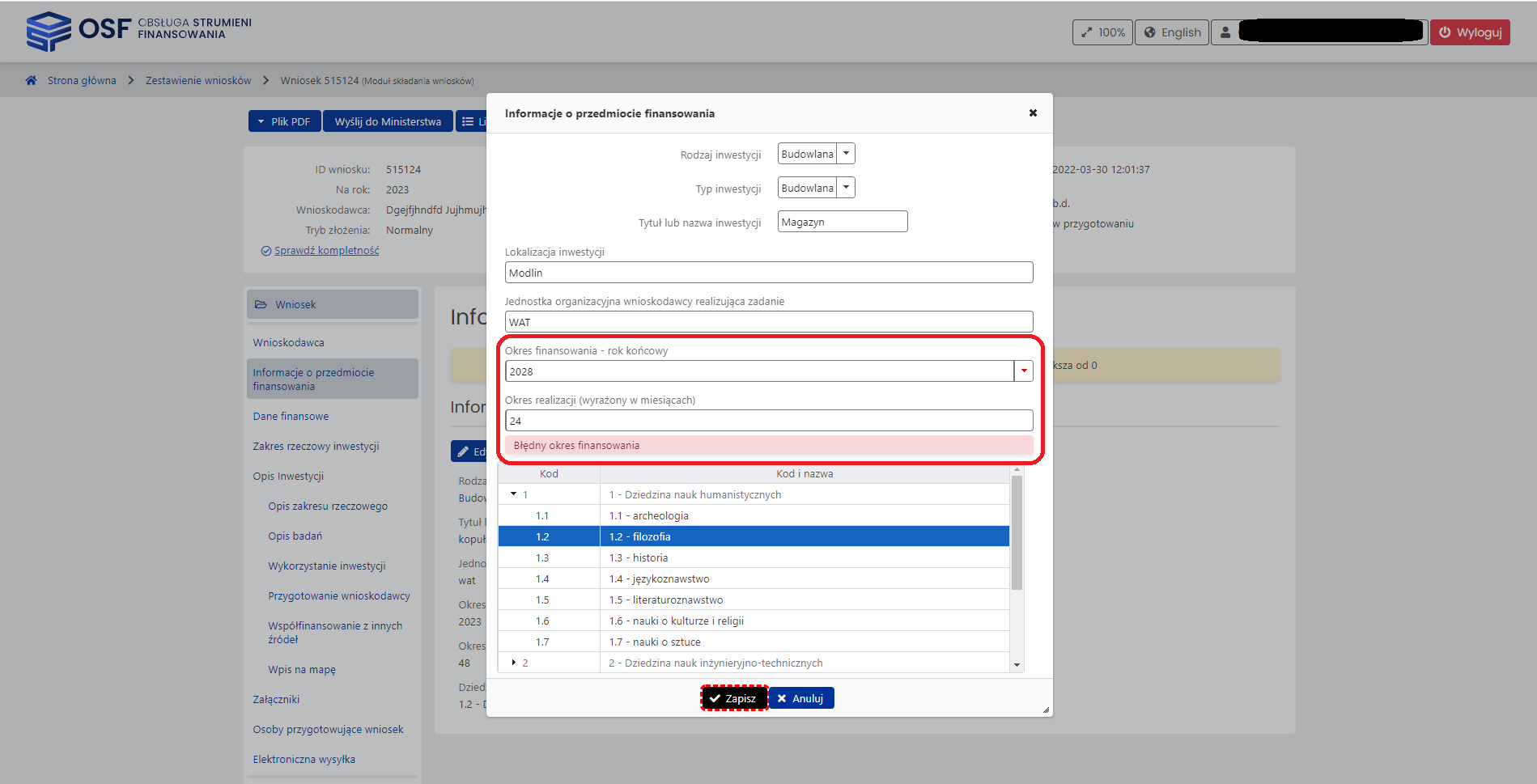
Sekcja „Dane finansowe”
W tej sekcji wypełnisz odpowiednie pola w kosztorysie szczegółowym. Liczba lat kalendarzowych w kosztorysie będzie zależała od tego, jaki okres realizacji wskażesz w sekcji „Informacje o przedmiocie finansowania”. Kosztorys ogólny uzupełnia się automatycznie na podstawie wprowadzonych przez Ciebie danych. Poniżej przykład kosztorysu dla inwestycji budowlanej:
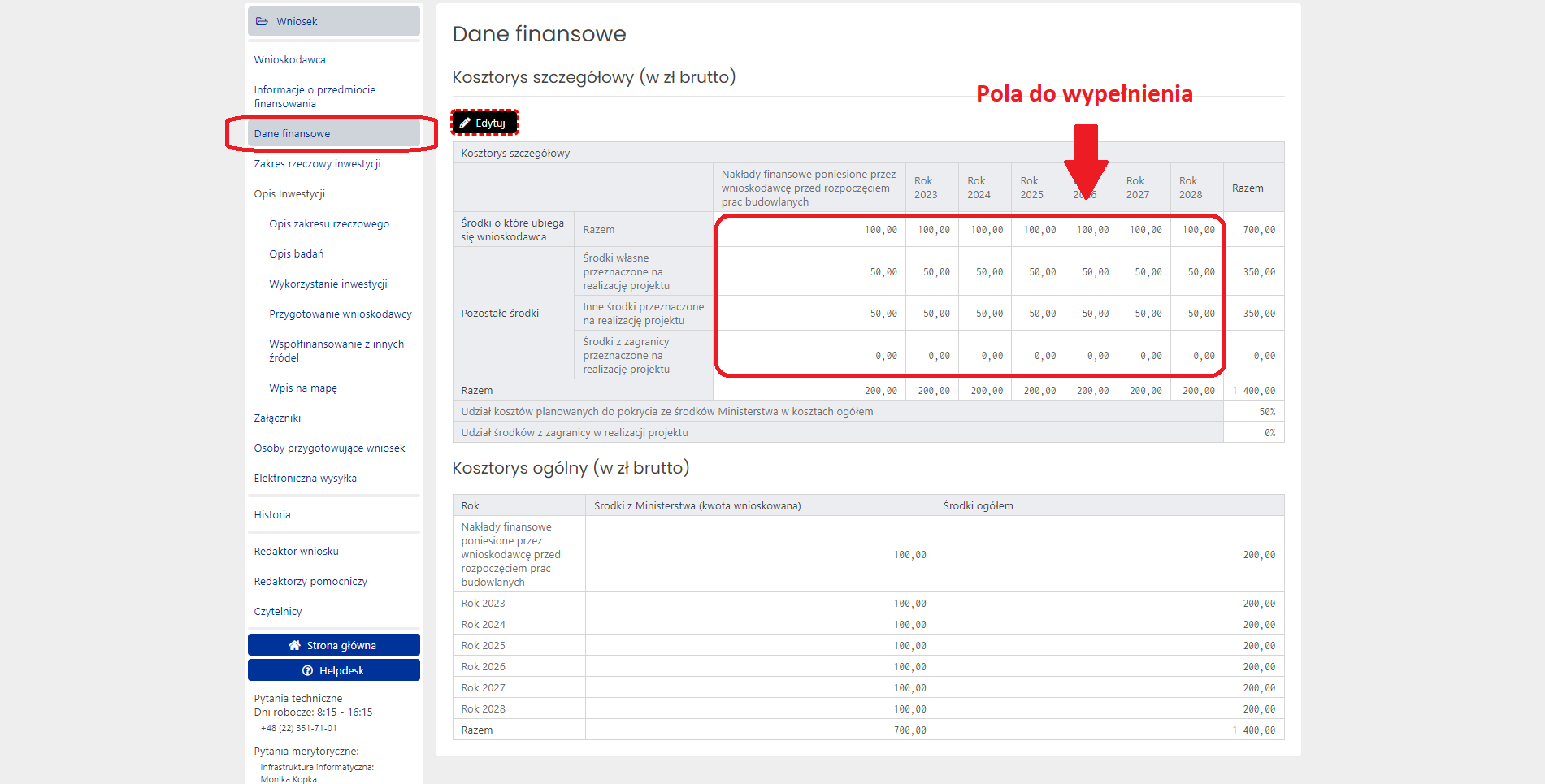
Sekcja „Zakres rzeczowy inwestycji”
W tej sekcji wpiszesz informacje dotyczące poszczególnych wydatków, które zamierzasz sfinansować.
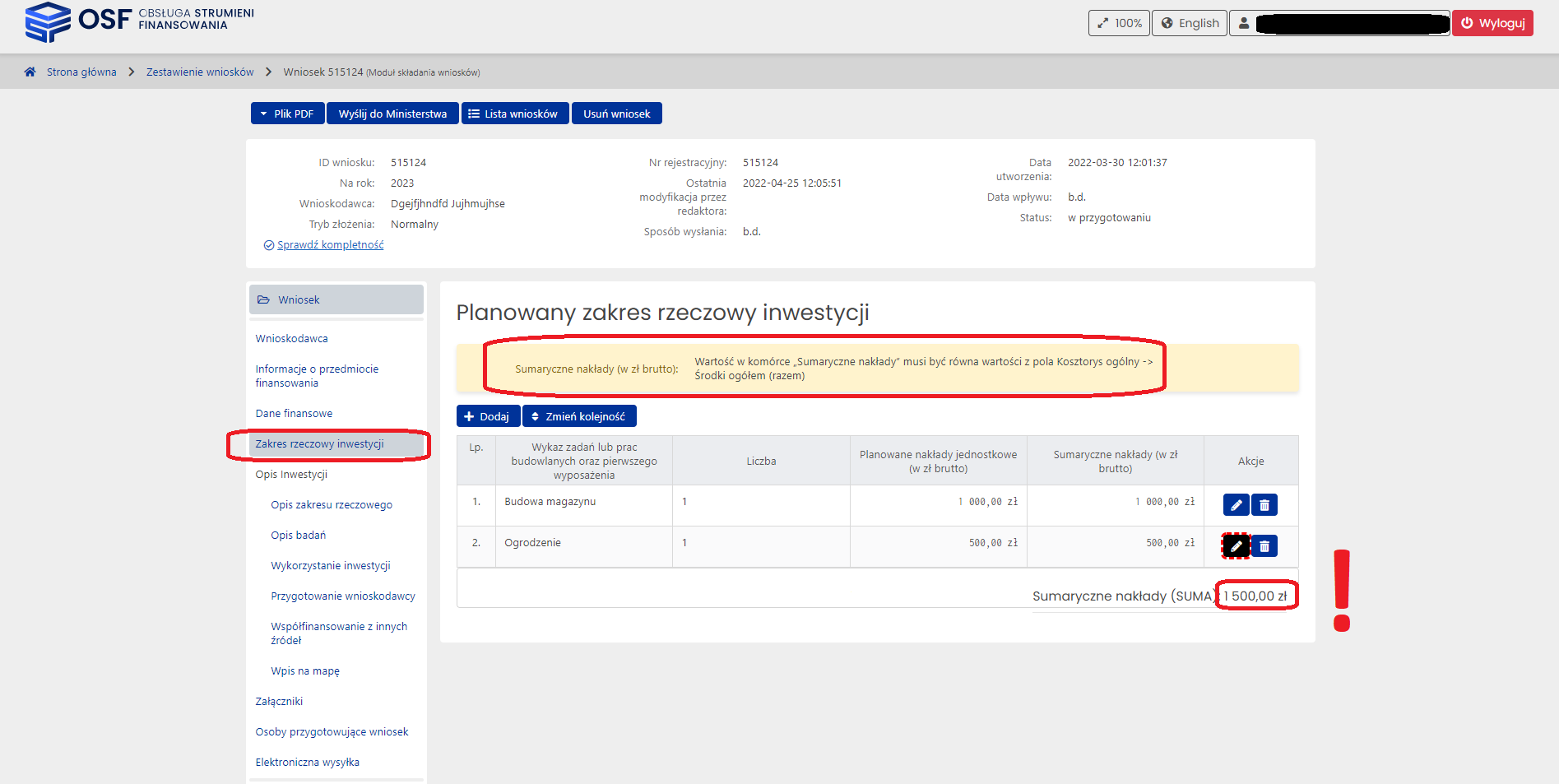
Sekcja „Opis inwestycji – opis zakresu rzeczowego”
W tej sekcji opiszesz szczegółowo, czego dotyczyć będą wydatki, jakie jest uzasadnienie realizacji inwestycji i finansowania poszczególnych wydatków oraz przedstawisz harmonogram realizacji inwestycji. Harmonogram należy opisać tak, żeby było czytelnie określone, kiedy zadania z zakresu rzeczowego będą realizowane. Nawet jeżeli zadania z zakresu rzeczowego zawierają podzadania, to staraj się używać najpierw nazwy zadania głównego, a następnie podziel je na podzadania. W tej sekcji wskaż również zadania zrealizowane w ramach inwestycji przed złożeniem wniosku wraz z określeniem kwot przypadających na poszczególne zadania. Dodatkowy opis dotyczący tych zadań zamieścisz w sekcji „Przygotowanie wnioskodawcy”.
W każdym z pól tekstowych będziesz mógł wpisać maksymalnie 10 000 znaków. Podczas wpisywania informacji będziesz widział, ile znaków już wprowadziłeś w danym polu.
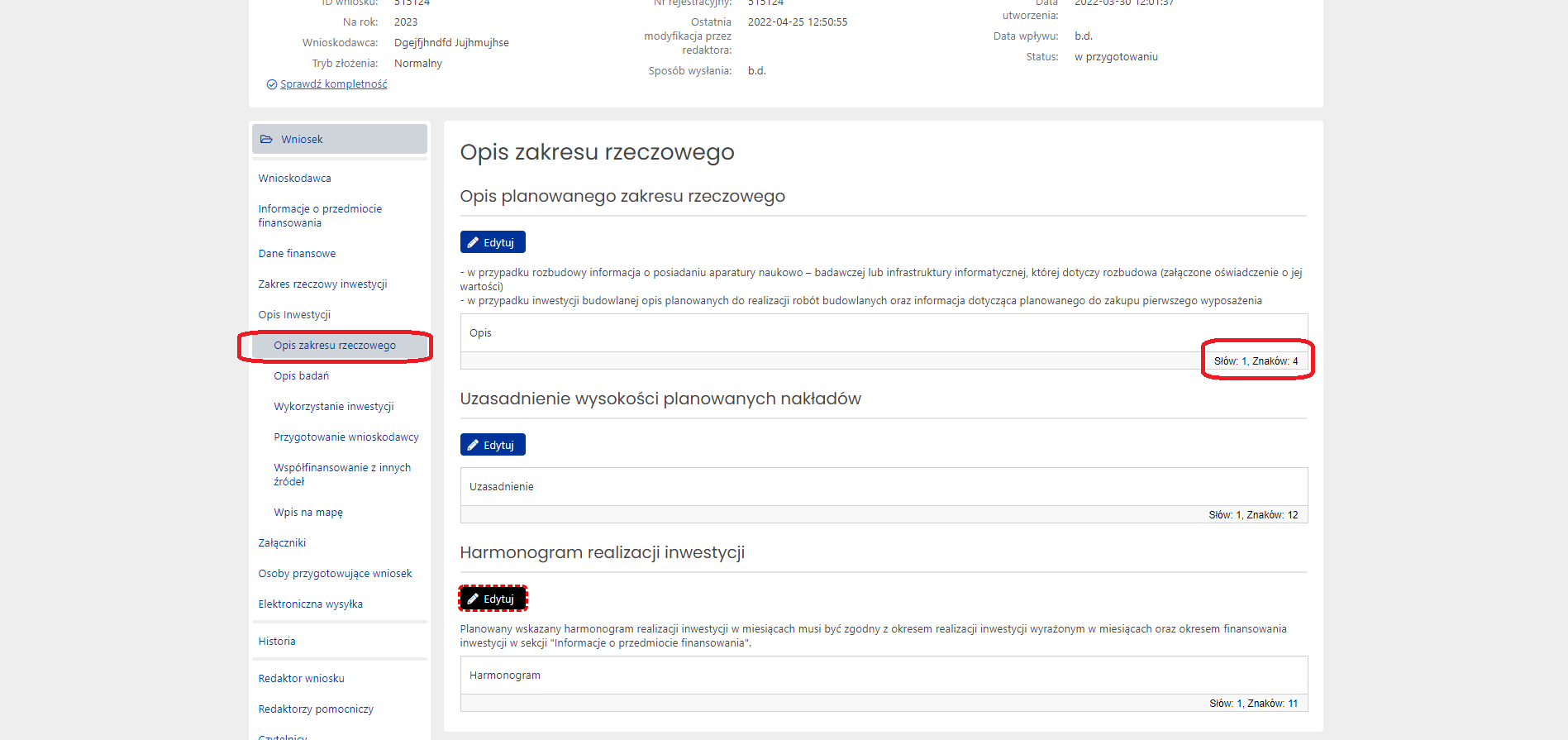
Sekcja „Opis inwestycji – opis badań”
W tej sekcji wykazujesz zasadność finansowania inwestycji, opisując szczegółowo, do czego zostaną wykorzystane efekty jej realizacji. Opisz np. w jaki sposób realizacja inwestycji przyczyni się do rozwoju naukowej współpracy międzynarodowej i jakie prace będą realizowane na zakupionej aparaturze. W każdym z pól tekstowych będziesz miał do dyspozycji nieograniczoną liczbę znaków, będziesz miał również do dyspozycji edytor graficzny tekstu.
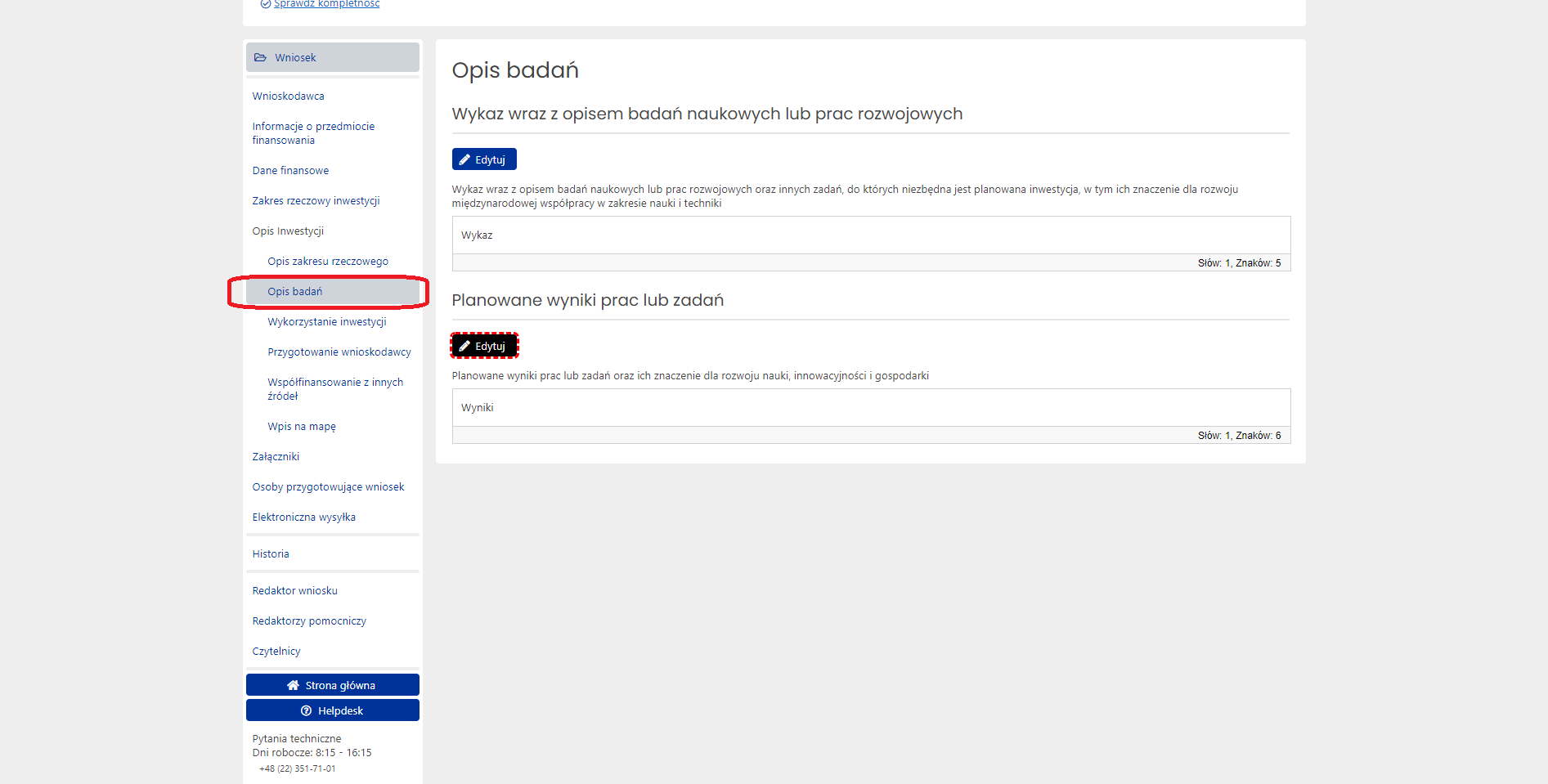
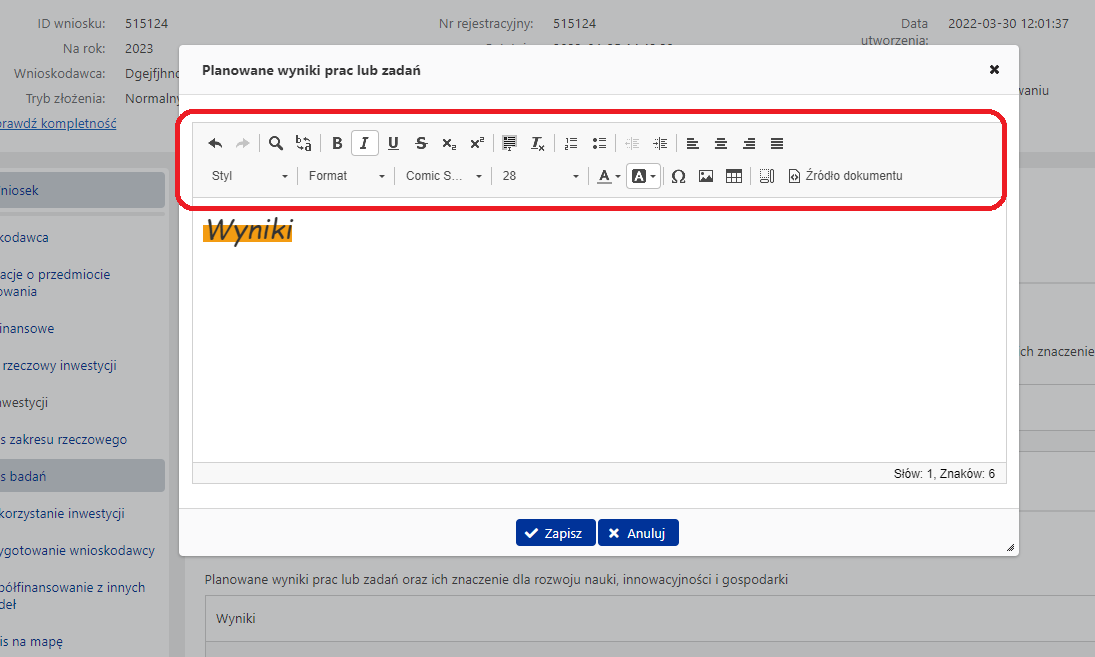
Sekcja „Opis inwestycji – wykorzystanie inwestycji”
W tej sekcji wykazujesz nie więcej niż 20 największych osiągnięć naukowych z 4 lat poprzedzających złożenie wniosku. Mogą to być publikacje, zgłoszone patenty lub inne osiągnięcia, które uznasz za istotne. Opisujesz również możliwości wykorzystania Twojej inwestycji przez inne podmioty, w ramach współpracy z nimi. W każdym z pól tekstowych będziesz miał do dyspozycji nieograniczoną liczbę znaków, będziesz miał również do dyspozycji edytor graficzny tekstu.
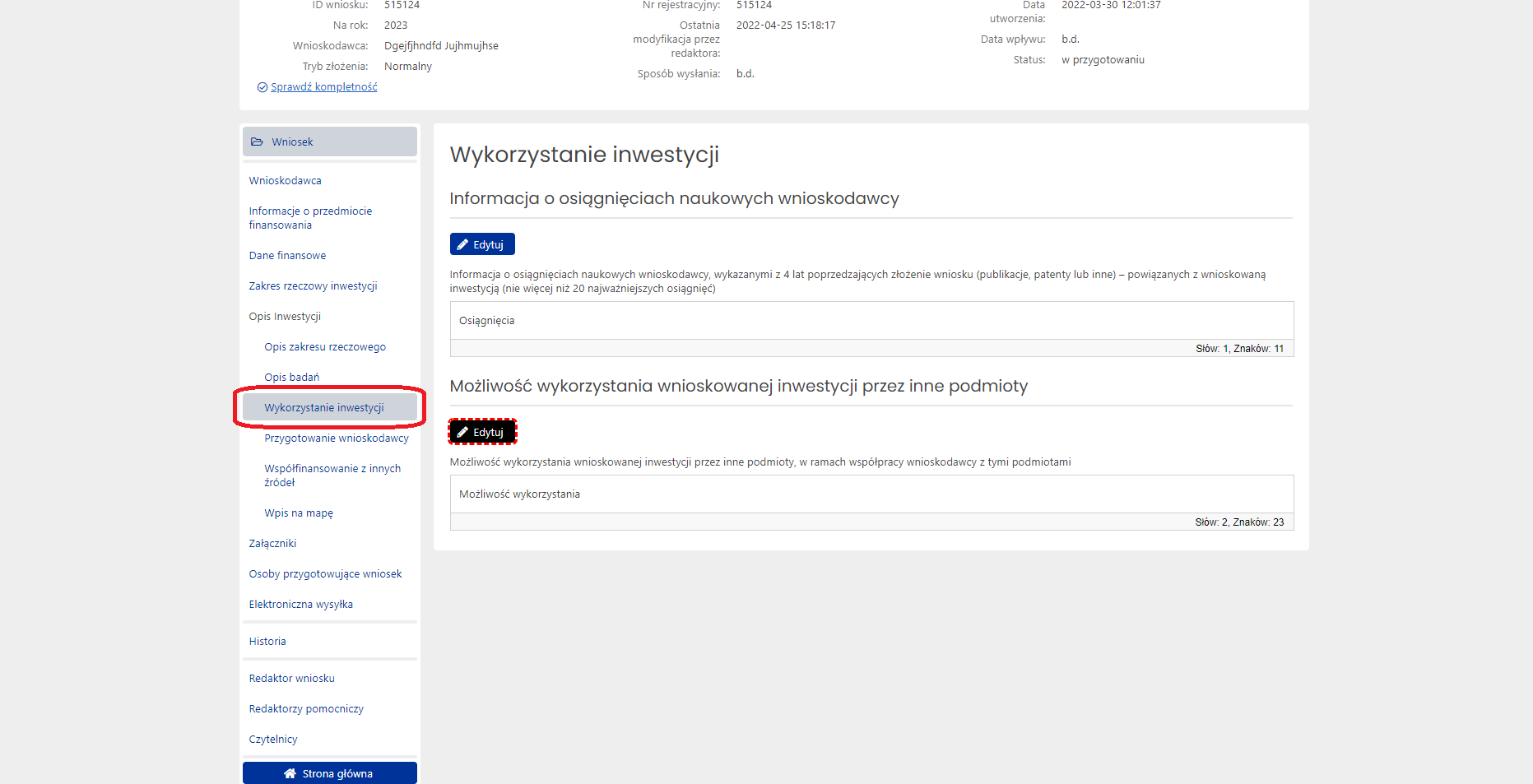
Sekcja „Opis inwestycji – przygotowanie wnioskodawcy”
W tej sekcji opisujesz przygotowanie Twojej instytucji do realizacji inwestycji, a dodatkowo w przypadku niektórych typów inwestycji będziesz musiał potwierdzić dysponowanie określoną dokumentacją związaną z jej realizacją (np. pozwoleniem na budowę). Przygotowanie podmiotu może polegać na zatrudnieniu odpowiedniej kadry, przygotowaniu pomieszczeń, pozyskaniu dokumentów potrzebnych do rozpoczęcia realizacji inwestycji lub rozeznanie w zakresie wykonawców inwestycji. W przypadku inwestycji budowlanej będziesz mógł tutaj opisać koszty poniesione na realizację inwestycji przez podmiot przed jej finansowaniem przez Ministerstwo. W polu tekstowym będziesz miał do dyspozycji nieograniczoną liczbę znaków, będziesz miał również do dyspozycji edytor graficzny tekstu.
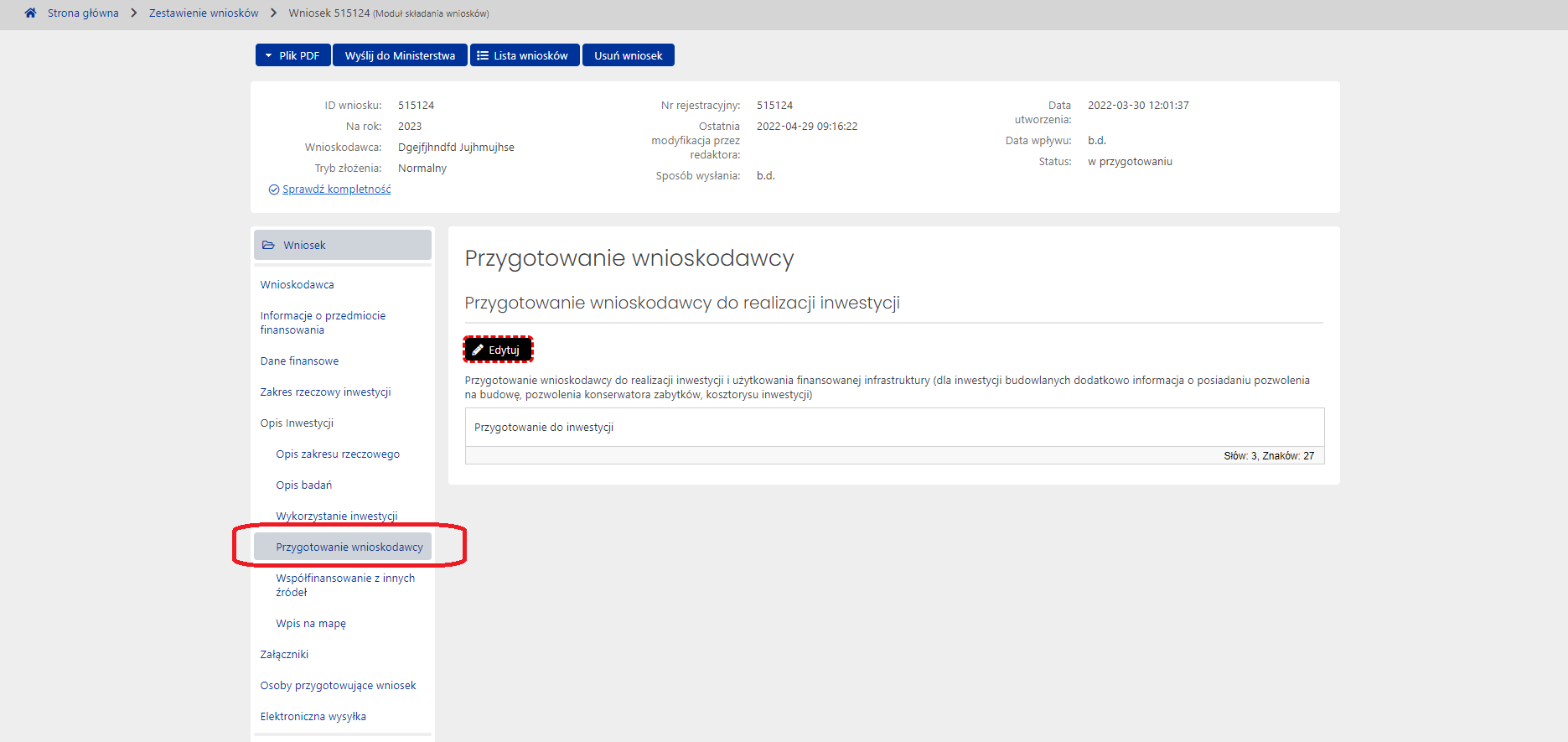
Sekcja „Opis inwestycji – współfinansowanie z innych źródeł”
W tej sekcji wskażesz, jakie są możliwości współfinansowania Twojej inwestycji ze środków innych niż środki Ministerstwa. W sekcji opiszesz również te źródła współfinansowania inwestycji. Dane te muszą być zgodne z danymi z Kosztorysu szczegółowego i Kosztorysu ogólnego oraz znajdować w nich odzwierciedlenie.
W polu tekstowym będziesz miał do dyspozycji nieograniczoną liczbę znaków, będziesz miał również do dyspozycji edytor graficzny tekstu.
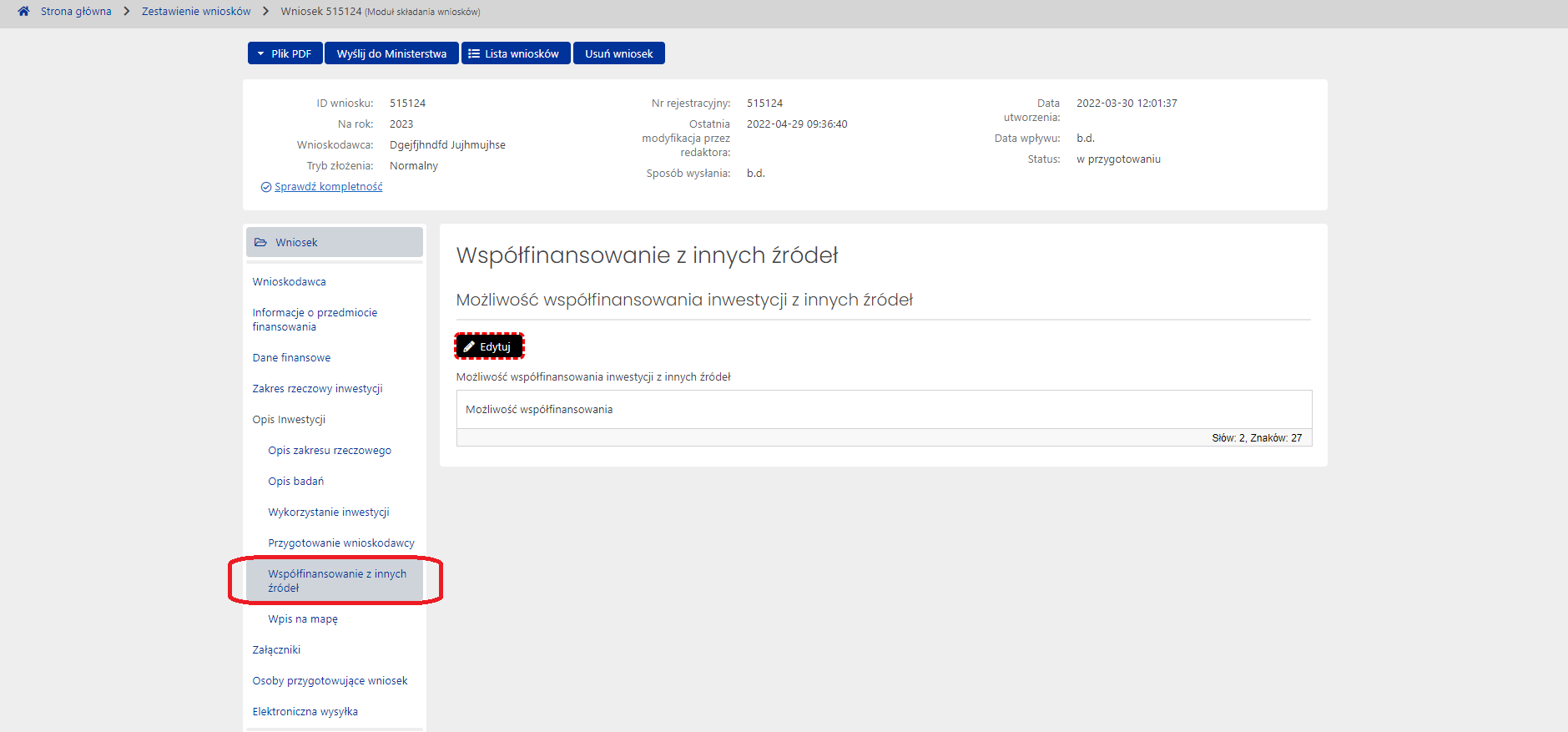
Sekcja „Opis inwestycji – wpis na mapę”
W tej sekcji poinformujesz, czy Twoja inwestycja została wpisana na Polską Mapę Infrastruktury Badawczej opublikowaną w 2020 roku, dostępną pod linkiem: https://www.gov.pl/web/nauka/polska-mapa-infrastruktury-badawczej. Jeżeli Twoja inwestycja spełnia ten warunek – wpisz numer decyzji, którą otrzymałeś z Ministerstwa. Po wprowadzeniu i zapisaniu numeru decyzji, system udostępni Ci dodatkowe pole tekstowe. Opisz w nim, w jaki sposób inwestycja, o której finansowanie wnioskujesz, jest powiązana z infrastrukturą/przedsięwzięciem umieszczonym na Mapie. Po wprowadzeniu numeru decyzji, system wymaga także, abyś dołączył Wniosek o wpis na listę przedsięwzięć umieszczonych na Mapie – plik w formacie PDF. Maksymalny rozmiar pliku, który będziesz mógł załączyć to 10 MB.
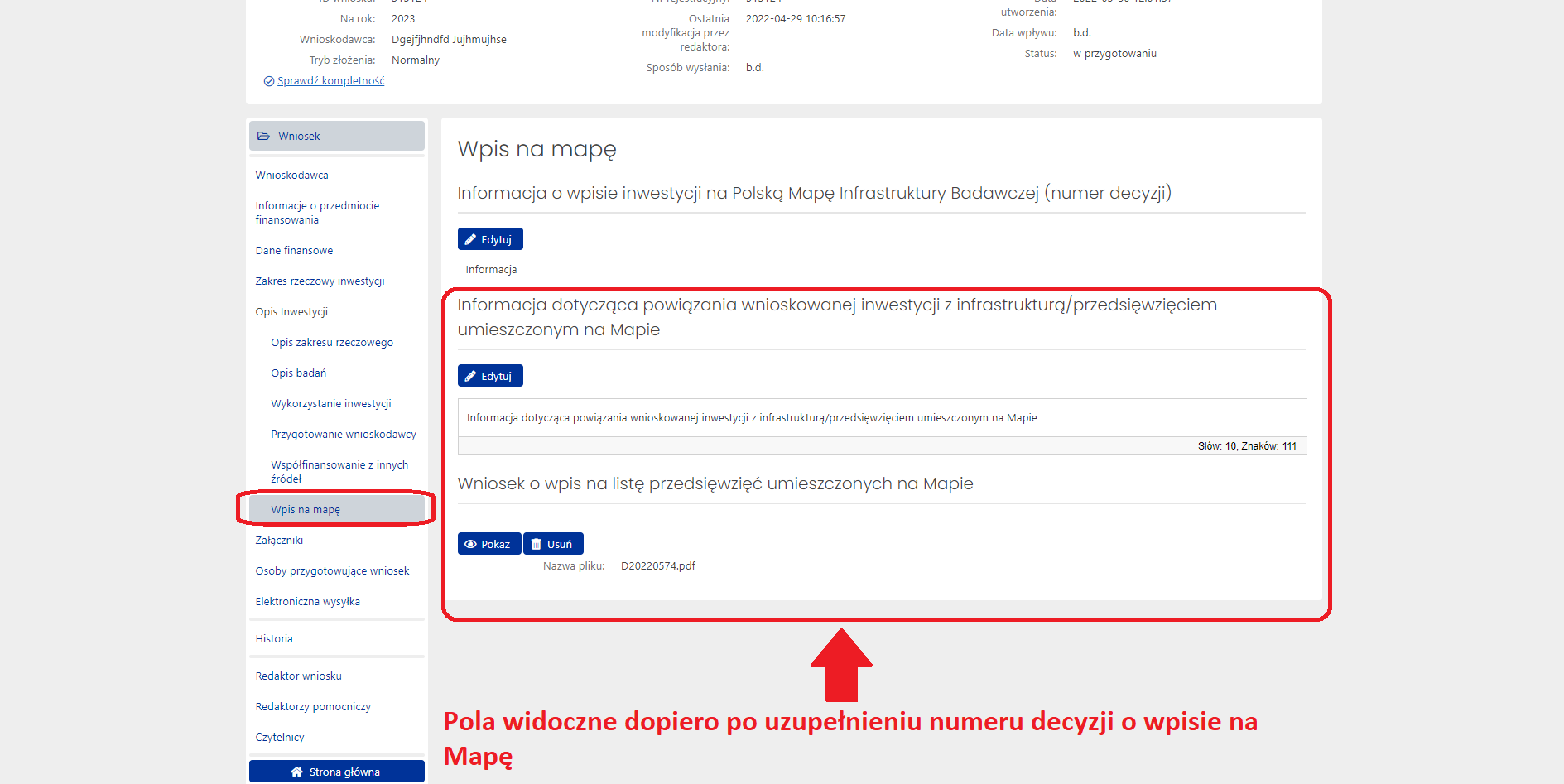
Sekcja „Załączniki”
W tej sekcji dołączysz pliki niezbędne dla przeprowadzenia oceny Twojego wniosku. W zależności od rodzaju inwestycji, będziesz zobowiązany do załączenia różnych rodzajów dokumentów. Poniżej zaprezentowano przykładowe widoki sekcji w zależności od rodzaju inwestycji:
Inwestycja budowlana
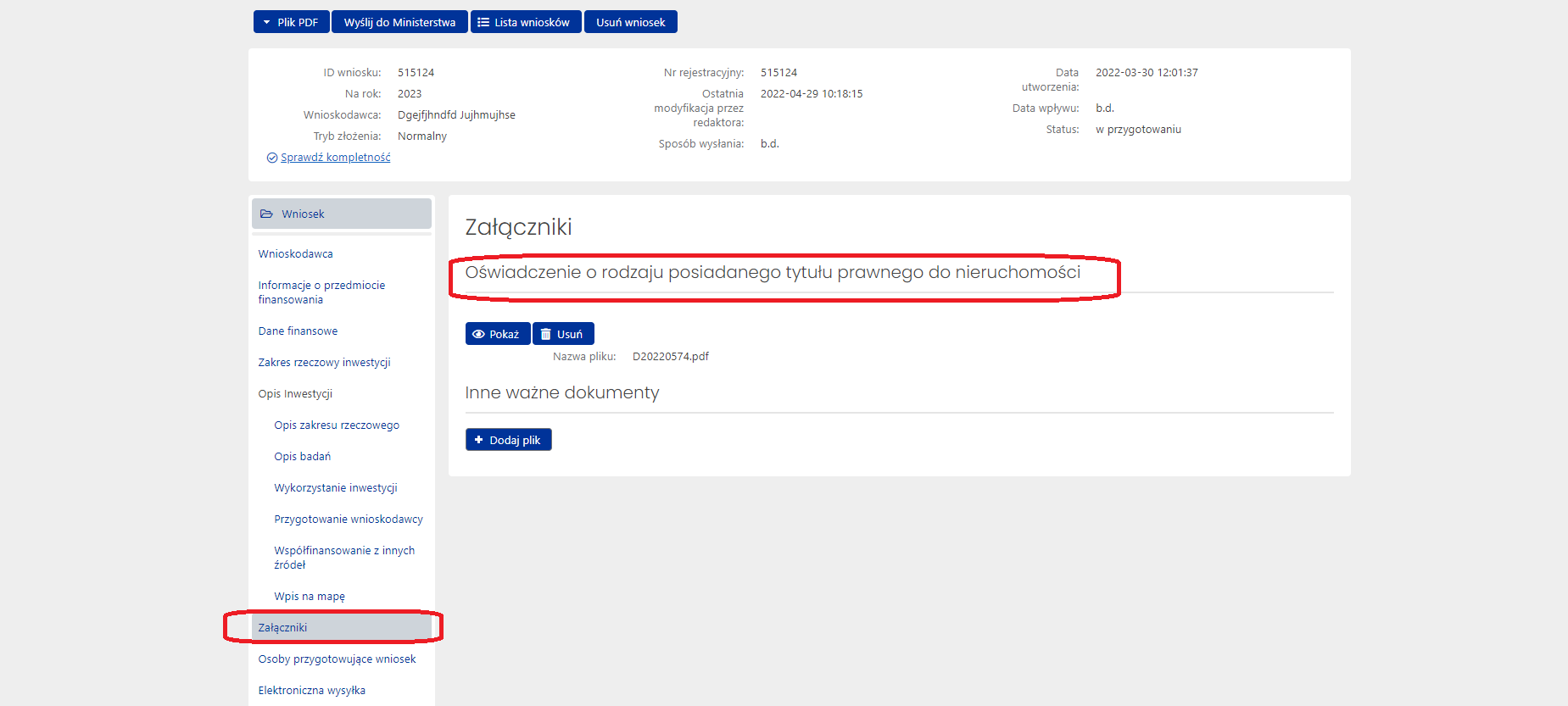
Inwestycja aparaturowa – zakup
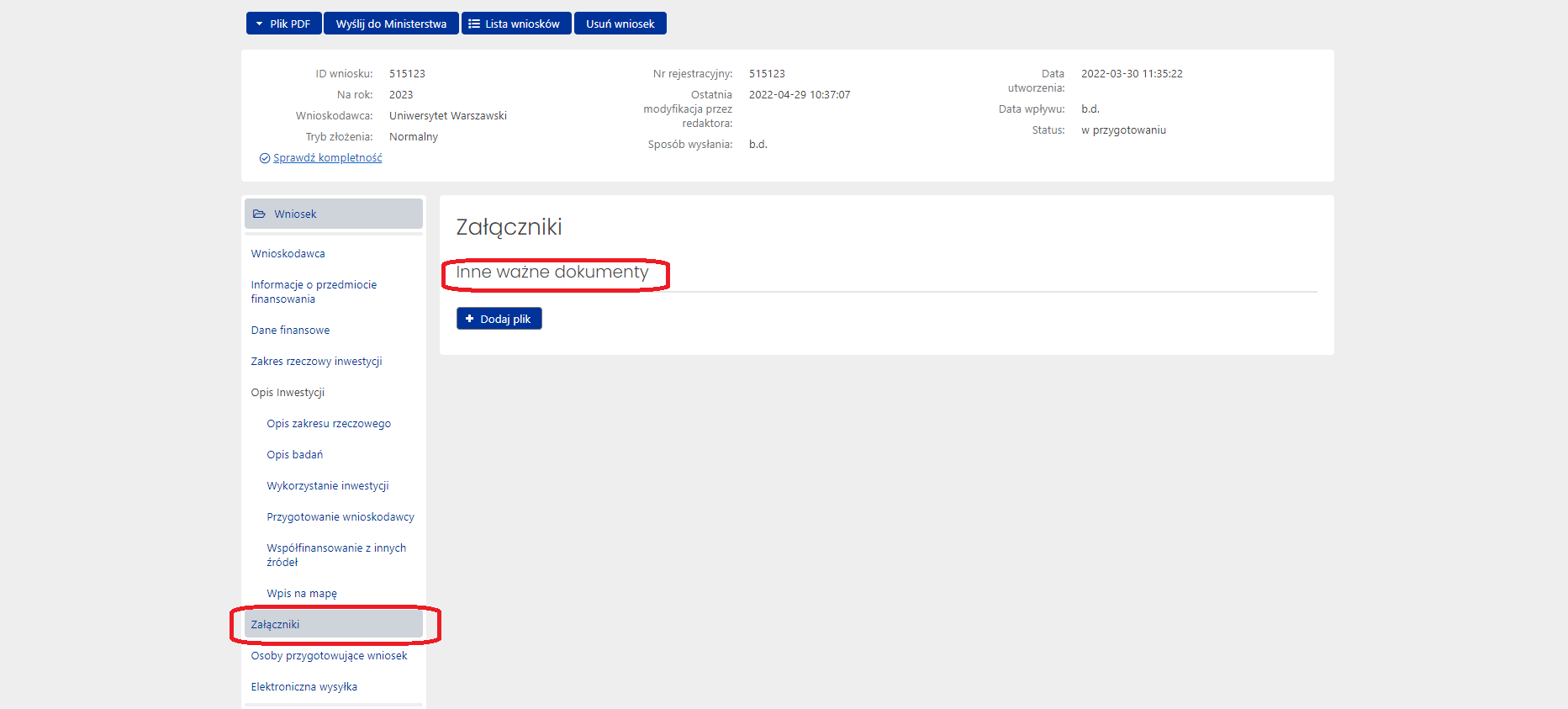
Inwestycja aparaturowa – rozbudowa
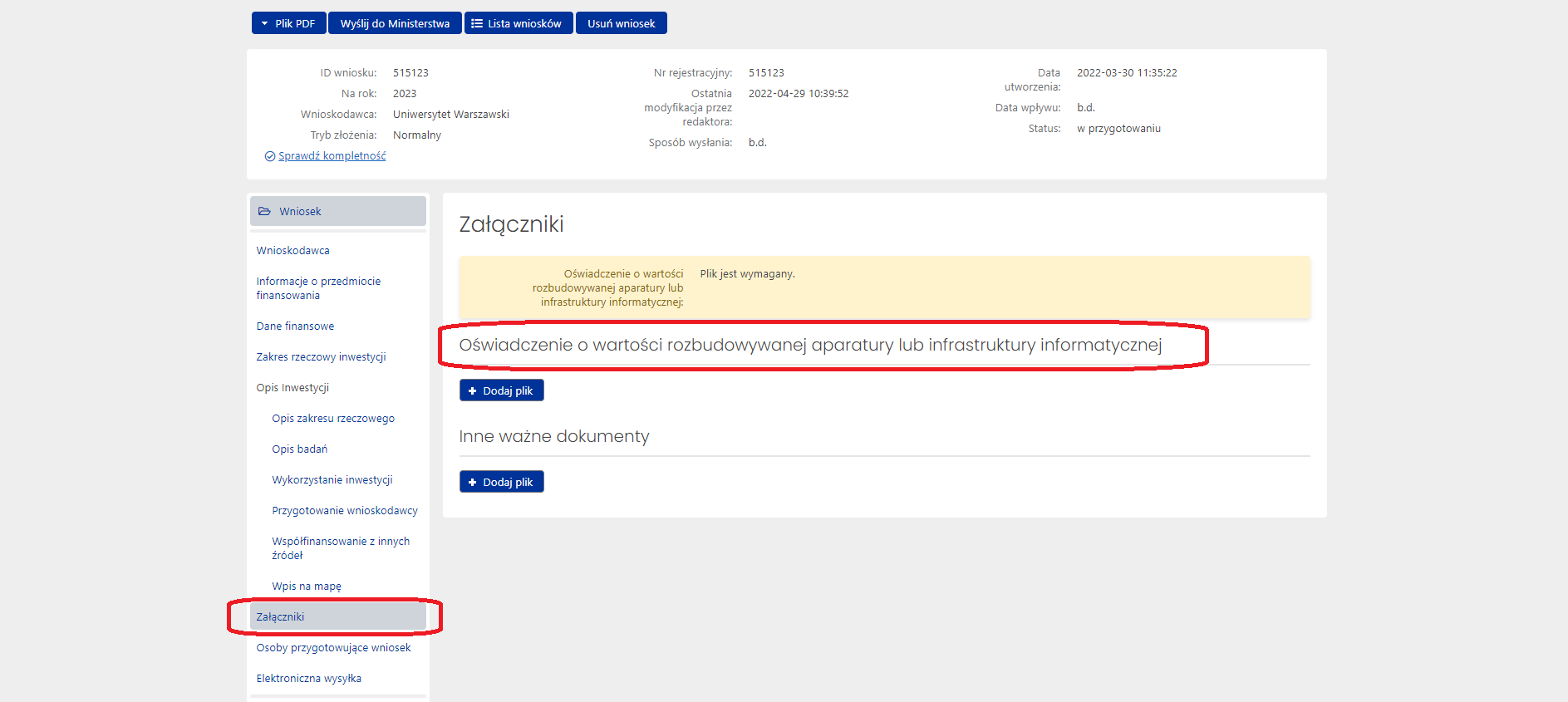
W przypadku każdej inwestycji będziesz miał możliwość dołączenia maksymalnie 100 innych załączników (w bloku „Inne ważne dokumenty”). Mogą to być pliki, które uważasz, że są istotne przy ocenie wniosku i np. odzwierciedlają informacje zawarte w opisach w różnych miejscach wniosku. Dla ułatwienia późniejszego ich przeglądania – nazywaj załączniki tak, aby łatwo można było zidentyfikować czego dotyczą (a nie tylko zał.1, 2, 3 itd…).
Sekcja „Osoby przygotowujące wniosek”
Informacje na temat procesu wysyłki wniosku do Ministerstwa i dostępnych sposobów wysyłki znajdziesz pod adresem: Podpisywanie plików.
Sekcja „Elektroniczna wysyłka”
Informacje na temat procesu wysyłki wniosku do Ministerstwa i dostępnych sposobów wysyłki znajdziesz pod adresem: Elektroniczna wysyłka wniosku – wnioski kierowane do MEiN.